先提个问题考考大家:老板给了一份word文档,让你把里面所有的表格统一格式里面可不止一个表格,而是有几十个,甚至上百个表格样式各不相同,该如何去操作呢?手工一个一个改,这要弄到猴年马月呀!有没有更便捷的方法,一次性统一表格样式呢?。
回答:当然有啦!由请word工具,“录制宏”上场,统一表格样式不再难。今天,小编就和大家一起看看这个技能,如何进行操作的吧!
录制宏就是将所完成的操作翻译为Visual Basic代码的过程相当于是把操作都记录下来,自动生成代码程序,在往后需要进行同样操作的时候,只要运行相应的宏,就能够执行录制下来的整个操作步骤,自动完成整个操作。
默认情况下,Word将宏存储在Normal模板内,这样每一个Word文档都可以使用它,也可以将宏保存在某一个文档中,仅供该文档使用例如:文档中的序号通常都是【❶ ❷ ❸】的类型,而不是普通的【1. 2. 3.】。
想一次性进行更改通过录制宏,一次操作,即可永久使用,是不是一劳永逸!
如何录制宏,接下来就说一下具体的操作步骤:单击【视图】选项卡中的【宏】-【录制宏】,出现【录制宏】对话框。 在【宏名】框中,输入宏的名称,写清楚功能,便于以后调用。
在【将宏保存在】框中,选择宏的保存位置单击【确定】按钮,开始录制宏成功开始录制以后,鼠标旁边会多一个录音带图标此时所做的操作会被记录下来录制完毕后,点击状态栏的【停止录制】(就是那个■),停止录制宏
宏录制完后,用户可以运行宏,运行宏的方法有很多种,包括使用宏快捷键、通过【宏】按钮和使用Visual Basic编辑器等例如,通过单击【宏】按钮来运行宏,具体操作方法如下在【视图】选项卡;在【宏】组中单击【查看宏】按钮。
打开【宏】对话框,在【宏名】列表框中选择要运行的宏;单击【运行】按钮。即可在Word文档中运行该宏。
通过【录制宏】可以在日常工作中解决很多批量处理的问题,也可以帮助不会写代码的人生成一份代码的主体要知道,对于不懂VBA编程的人来说,要独立写一段完整代码出来,非常困难而有了【录制宏】生成的主体部分,只要在此基础上稍作修改,就能威力倍增!。
例如:统一所有图片尺寸、删除所有的图片、将所有图片居中对齐……这些批量操作再也不用手动点了~今天的分享就到这里了,感兴趣的小伙伴赶紧动手练习起来吧!支持小编的点个赞!分享转发图文,让大家一起学起来!
亲爱的读者们,感谢您花时间阅读本文。如果您对本文有任何疑问或建议,请随时联系我。我非常乐意与您交流。

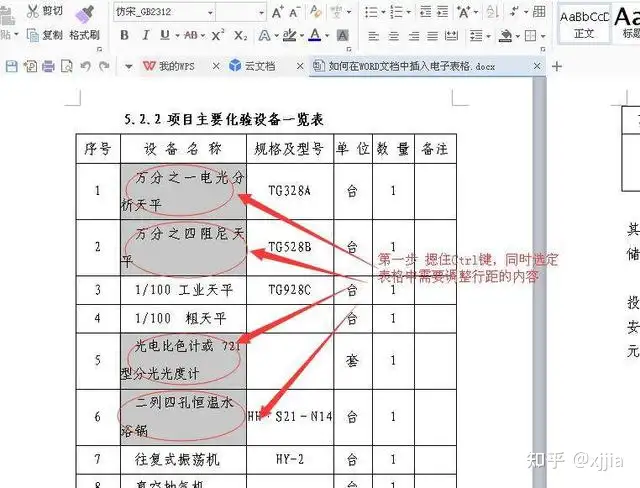
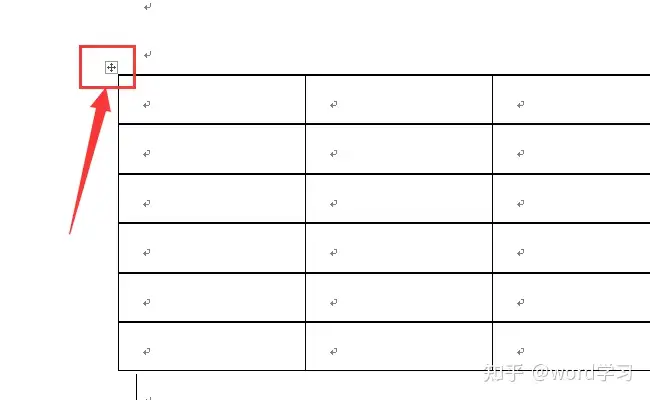
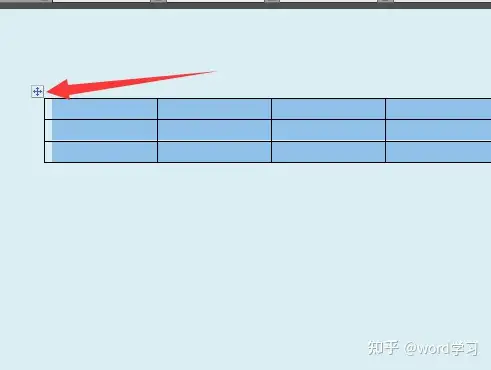



发表评论:
◎欢迎参与讨论,请在这里发表您的看法、交流您的观点。